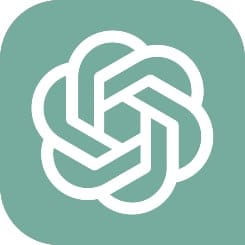A criação do ChatGPT desencadeou uma revolução no mercado de tecnologia, incentivando as maiores empresas do ramo a desenvolveram suas próprias versões de robôs com inteligência artificial integrada. Dentre elas, a Microsoft elaborou um sistema de chat automatizado, integrado com o ChatGPT-4, a fim de proporcionar aos usuários do buscador Bing “uma experiência de conversação natural e precisa”.
Com esta atualização, o sistema Bing se diferencia dos demais buscadores por fornecer um software de busca por chat automatizado que já pode ser acessado no Brasil, ao contrário do concorrente Bard da Google. A seguir, confira como acessar o Bing Chat com GPT-4 pelo PC ou celular.
Leia mais:
- 5 dicas para usar o ChatGPT de maneira mais eficiente
- ChatGPT: 7 coisas que o chatbot poderia fazer (mas não faz)
- Como ganhar dinheiro com ChatGPT: 5 formas de fazer renda extra
Como acessar o Bing Chat pelo PC
Tempo necessário: 2 minutos
Vale lembrar que o acesso não é permitido por janelas anônimas e que o usuário precisar estar logado em sua conta Microsfot para acessar o Bing Chat.
- Acesse o site correto
Uma vez que o seu navegador estiver aberto, acesse a barra de busca do Google e procure por “Bing” para que o site oficial do buscador da Microsoft possa ser encontrado. Em seguida, clique no primeiro link;

- Faça o login
Procure pelo nome “Entrar”, localizado na região superior direita da tela, e clique sobre a opção para ser direcionado para a área de login;

- Digite o e-mail
Insira o seu e-mail de acesso para entrar em sua conta da Microsoft e, em seguida, clique no botão azul intitulado de “Próximo”;

- Informe a senha correta
Digite a senha de seu e-mail da Microsoft e confirme na opção “Entrar”;

- Faça uma pesquisa
Após o processo de login ser concluído, você será redirecionado para a página inicial do buscador Bing. Clique na barra de busca e digite qualquer coisa apenas para abrir a lista de pesquisa;

- Escolha a opção correta
Quando o resultado de sua busca aparecer, procure os botões de função abaixo da barra de pesquisa e clique na opção “Chat”;

- Realize as buscas via chat
Por fim, o sistema de chat deve abrir. Uma vez nesta página, basta digitar o que deseja que a inteligência artificial busque e ela te dará as respostas para suas perguntas ou solicitações.

Como acessar o Bing Chat pelo celular
É importante informar que só é possível acessar o Bing Chat pelo celular quando se tem o aplicativo do navegador baixado no dispositivo, pois o navegador móvel não permite o acesso ao chatbot (mesmo que faça login na sua conta).
- Localize o seu aplicativo “Bing” na sua área de trabalho ou lista de apps. Após encontrá-lo, clique sobre o ícone para iniciar o software;

- Na página inicial, clique no botão com o símbolo do navegador: ele está localizado na região inferior central da tela;

- Uma janela deve aparecer, solicitando que você faça o login para ter acesso às novas configurações do aplicativo. Dito isso, clique no botão azul que diz “Entrar e ingressar” para fazer o login;

- Caso já tenha um e-mail salvo, a plataforma irá detectá-lo e sugeri-lo para você utilizá-lo e realizar o login. Contudo, também é possível inserir outros e-mails (durante o login) clicando na opção “Entrar com outra conta”;

- Insira o seu e-mail da Microsoft e confirme no botão azul “Next”;

- Coloque a senha para sua conta de e-mail e confirme na tecla “Iniciar sessão”;

- Você será direcionado, novamente, para a tela inicial do aplicativo. Clique outra vez no botão com o ícone do Bing;

- A página seguinte será a do chatbot da Bing. Basta solicitar algum comando ou enviar perguntas no campo indicado e a inteligência artificial irá respondê-lo.

Já assistiu aos novos vídeos no YouTube do Olhar Digital? Inscreva-se no canal!